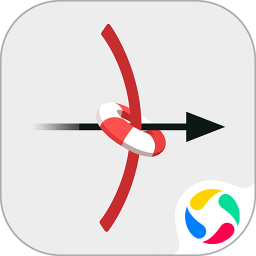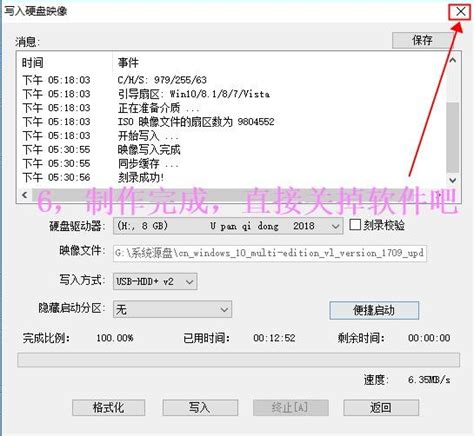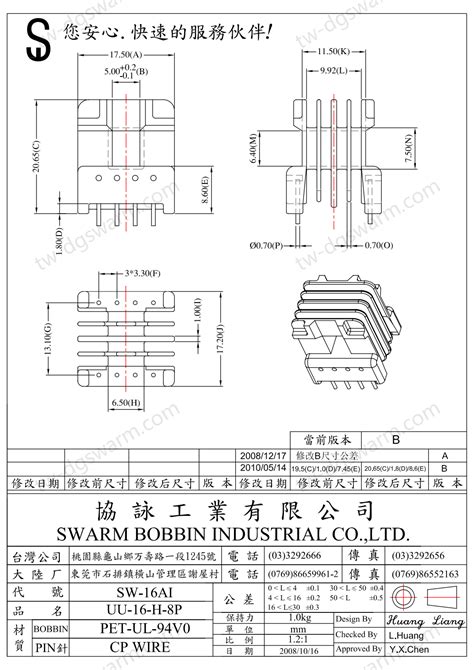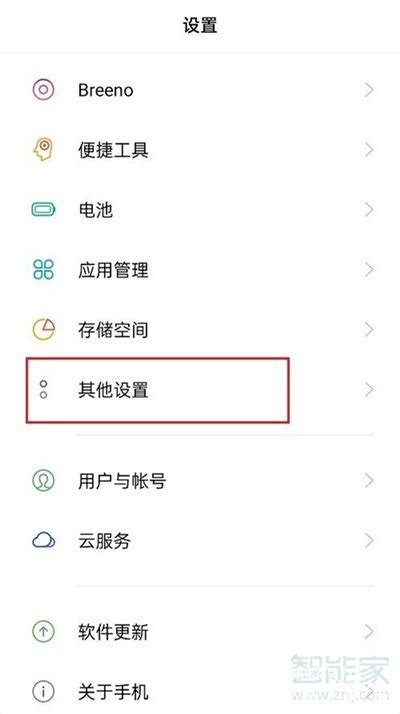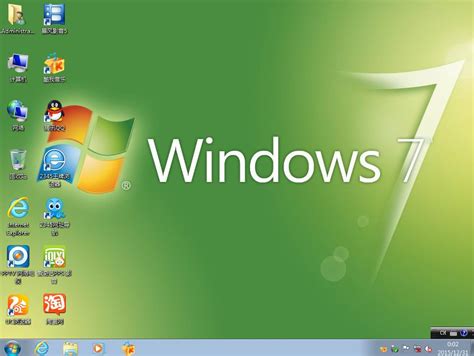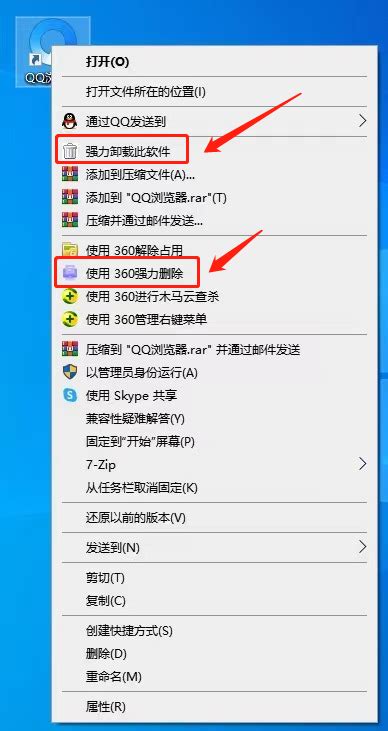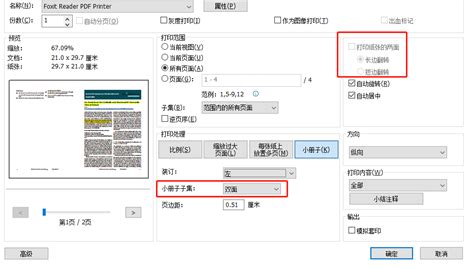在现代电脑使用过程中,系统出现故障或需要升级时,使用U盘制作启动盘来重装系统是一种非常便捷高效的方法。相比传统的光盘安装,U盘启动盘由于体积小、速度快、携带方便,成为了主流的系统安装方式。本文将详细介绍怎样制作U盘启动盘以及如何使用U盘启动盘来重装系统,帮助广大用户轻松解决系统安装难题。

第一部分:准备工作
1. U盘准备:制作启动盘前,首先需要准备一个容量在8GB以上的U盘。容量越大越能兼容多个系统版本。注意U盘内的重要数据需要备份,因为制作启动盘过程中会格式化U盘导致数据丢失。
2. 系统镜像文件:下载所需的系统镜像文件(ISO格式)。目前Windows系统安装主要以Windows 10和Windows 11较为常用。您可以通过微软官方网站免费下载正版镜像,地址为微软官网。
3. 制作工具:使用专业的U盘启动盘制作工具。常见的中文软件有“迷你PE工具箱”、“优启通”、“一键U盘装机”等,也可以使用国外经典的软件如Rufus,但需注意软件语言和兼容性。
第二部分:怎样制作U盘启动盘
下面以“优启通”为例详细说明制作流程:
1. 下载并安装“优启通”软件。安装完成后插入准备好的U盘,打开软件。
2. 在软件中选择U盘,确认无误后选择格式化U盘,这一步会将U盘数据清空,请务必先备份。
3. 选择启动盘类型。一般选择“USB-HDD”类型,兼容性较好。
4. 选择写入模式,推荐选择“直接写入镜像文件”。
5. 添加系统镜像文件。点击“浏览”选择下载好的ISO文件。
6. 确认所有选项无误后,点击“开始制作”。软件会自动完成启动盘的制作,这个过程一般需要5到15分钟。
制作完成后软件会提示成功,可以关闭软件,拔出U盘启动盘。
第三部分:利用U盘启动盘重装系统
1. 电脑启动设置:将制作好的U盘启动盘插入目标电脑的USB接口。重启电脑在开机画面出现时,按下进入BIOS或启动菜单的快捷键。一般常用按键有F2、Del、F12、Esc等,具体按键可根据电脑品牌查询。
2. 修改启动顺序:进入BIOS设置界面后,找到“Boot”启动选项,将USB设备设置为第一启动项,保存并退出BIOS。
3. 电脑会从U盘启动盘启动,进入安装界面。根据提示选择语言、时区、键盘设置等。
4. 选择“安装操作系统”,进入系统盘分区界面。一般建议先格式化原系统盘(通常是C盘),以确保系统安装干净。注意分区和数据,请提前备份重要文件。
5. 按照提示完成系统安装。安装过程中电脑会多次重启,不要拔出U盘。首次进入系统后,进行用户账户设定、激活等步骤。
6. 驱动程序安装和系统更新。系统安装结束后,为了保证电脑稳定运行,需要安装主板、显卡等驱动程序。通常主板厂家官网可以下载最新驱动,也可以通过Windows Update自动更新。
注意事项:
1. 制作启动盘时务必选择与电脑硬件兼容的系统镜像,特别是考虑32位或64位操作系统。
2. 使用正版系统镜像,避免使用来源不明的修改版本,保障电脑安全。
3. 制作启动盘和安装系统前,备份重要数据,防止安装过程中数据丢失。
4. 确保电脑电量充足,台式机建议连接市电,避免安装系统中途断电造成损坏。
总结来说制作U盘启动盘和利用它来重装系统步骤相对固定,通过选择合适工具和系统镜像,按步骤操作,大多数用户都能顺利完成系统重装。随着技术发展,U盘启动重装系统已是电脑维护的常用方法,掌握相关技能能够快速解决系统崩溃、病毒感染等问题,提升电脑使用体验。